
Seuraavassa opetusohjelmassa käsittelemme aihetta, josta monet käyttäjät ovat intohimoisia ja joka on valokuva- ja kuvankäsittelyohjelmien käyttö. Tällä kertaa puhumme tunnetusta Corel Drawista ja siitä, miten voimme lisätä kuviin tehosteita.
Kuten tiedätte, voimme käyttää monia tehosteita, ja tässä opetamme teille miten erikoistehosteita käytetään bittikarttakuviin Corel DRAW -ohjelmalla.
Ne, jotka ovat käyttäneet tätä ohjelmaa pitkään, tietävät, että laaja valikoima erikoistehosteet joita voimme soveltaa bittikarttakuviin.
Ne vaihtelevat taiteellisesta kolmiulotteiseen. Ja tätä varten ne lisätään liitäntäsuodattimet, mikä tarjoaa lisätehosteita ja toimintoja kuvia muokattaessa.
Erikoistehosteiden käyttäminen bittikarttakuvissa Corel Draw -sovelluksella
Kun käytämme erilaisia käytettävissä olevia työkaluja Corel Draw, voimme havaita, että niitä on erittäin helppo käyttää. Kuten siinä tapauksessa, kun haluamme tehdä valokuvan värisäädön. Mutta kun puhumme vaikutuksista, se voi olla hieman monimutkaista, joten kerromme sinulle, mitä sinun pitäisi tehdä.
Vastaanottaja Käytä erikoistehosteita bittikarttakuviin Corel Draw -ohjelmalla, sinun on tehtävä seuraava. Ensinnäkin sinun pitäisi tietää, että kaikki vaikutukset, jotka voit lisätä bittikarttakuviin, ovat Bittikartat -välilehdessä.
Tämä on ylävalikossa ja tässä näemme vaihtoehdot Suorista kuva, Väritila, Korota rajaa ja Värimaski.
Ensinnäkin käytämme suorista kuvaa, mikä on ihanteellinen työkalu, kun kuvat ovat vääristyneitä. Joko otettujen linssien ongelmien tai skannauksen aikana. Kun valitsemme tämän työkalun, se näyttää kuvan ruudukkoon ja voimme valita erilaisia vaihtoehtoja.
Nämä ruudukot auttavat meitä saamaan selkeän näkemyksen vaikutuksesta, ja näiden ristikkojen väriä voidaan muuttaa tai niiden määrää voidaan pienentää tai lisätä. Mutta tärkeimmät vaihtoehdot ovat ensin korjaa objektiivin vääristymä. Joka kerta kun teet korjauksen, sinun on napsautettava OK, jos vääristymä ei edelleenkään korjaudu kokonaan, valitse tämä työkalu uudelleen.
Tämä toimenpide voidaan suorittaa niin monta kertaa kuin on tarpeen. Muita vaihtoehtoja, joita löydämme tässä työkalussa, ovat ne Kierrä kuvaa ja Rajaa kuva. Seuraava tehoste on väritila, siellä voimme nähdä erilaisia vaihtoehtoja, ja ne riippuvat lopputuloksesta, jonka haluat kuvani olevan, kuten harmaasävy, 1-bittinen mustavalkoinen jne.
Käytä väritila -työkalua, lisää rajaa ja värimaskia
Kun valitset minkä tahansa sallituista vaihtoehdoista, se näyttää esikatselun, jossa minulla on alkuperäinen kuva vasemmalla ja kuva tehosteella oikealla. Ja niitä asetuksia käytetään, joita valitset kuvan muokkaamiseksi. Lopuksi meidän on tehtävä leike Hyväksy -vaihtoehtoon.
Työkalun sisällä Väritila Löydämme erittäin tärkeän vaihtoehdon, jota käytetään laajalti Internetissä oleviin kuviin ja jonka väri on paletti. Sen avulla voimme muuttaa kuvan sävyä eri väripaletilla. Seuraava työkalu, jota käytämme erikoistehosteiden käyttämiseen bittikarttakuvissa, on Suurenna rajaa.
Valitsemalla manuaalisen vaihtoehdon voimme laajentaa kuva -aluetta ja nämä lisäalueet ovat valkoisia. Aina kun teet muutoksia johonkin parametriin, varmista, että vaihtoehto Säilytä mittasuhde on aktivoitu. Tämä työkalu on ihanteellinen kuvan ulkopuolisten tekstien lisäämiseen tai kehyksen lisäämiseen jne.
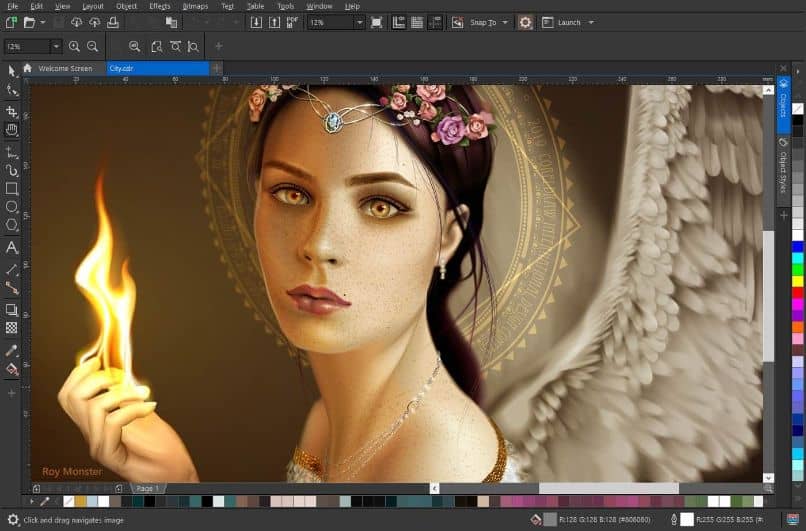
Viimeinen työkalu on Bitmap Mask, jonka avulla voit ilmoittaa, mitkä kuvan värit haluan peittää ja mitä värejä voin näyttää. Joten alue, jonka poistan värin, on läpinäkyvä. Ja näin tämä artikkeli päättyy sinulle miten erikoistehosteita käytetään bittikarttakuviin Corel Draw -ohjelman avulla.